「加三嘻行動哇 Yipee! 成為好友」
【Facebook、Youtube、Twitter、Instagram、Telegram、Line】
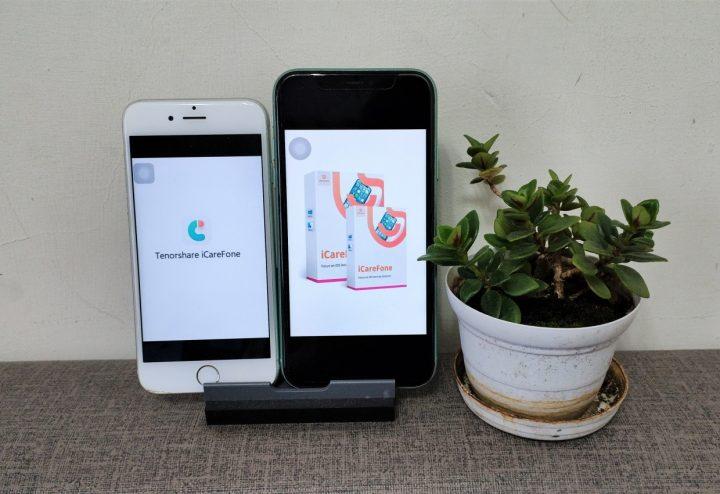
我們拿到新iPhone時,都會迫不及待想要進行iPhone新機轉移,iPhone 轉移資料。但是卻常常在傳輸資料的畫面中卡住許久,甚至轉移老半天卻都還沒成功!不論是透過蘋果自家的工具(Windows版iTunes、MAC版Finder)或是雲端iCloud,或是更簡單的iPhone自帶內建的藍芽一對一傳輸方式,總是會碰到傳輸很久卻還是失敗的狀況。尤其是只想要轉移部分資料,而非整機的資料時,就顯得麻煩!例如公司配發新的iPhone公機時,我們只是想要把部分資料備份到新iPhone上,卻往往一整支手機的資料都往新公機上塞!所以我們要進行iPhone資料轉移,iPhone無痛轉移等動作的話,除了上述的官方方法以外,其實還有另一個更棒的解決方法:Tenorshare iCareFone。(這邊的iTunes是指Windows電腦版、macOS 10.14 或更早版本Mac上的iTunes)
iPhone資料轉移,iPhone無痛轉移的首選工具
Windows用戶該繼續用肥大又難用的iTunes或MAC上的Finder同步工具嗎?
對於現今Windows使用者來說,iTunes是蘋果官方的iOS資料傳輸與同步的軟體工具(macOS 10.14或以上的版本用戶則是使用Finder),雖然是來自官方之手,但是它真的好用嗎?透過以下的比較圖表就可知道。
Windows版iTunes (MAC版Finder) 與 iCareFone 的 iPhone新機轉移,iPhone 轉移資料對照表:
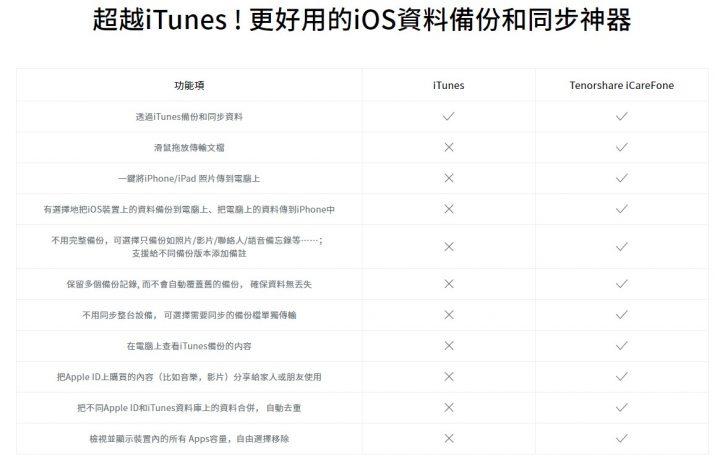
連最簡單的電腦查看iTunes備份內容功能都無法,更不用說iTunes也沒有iCareFone的一鍵資料傳輸備份的功能了!
iPhone資料轉移,iPhone無痛轉移的首選工具
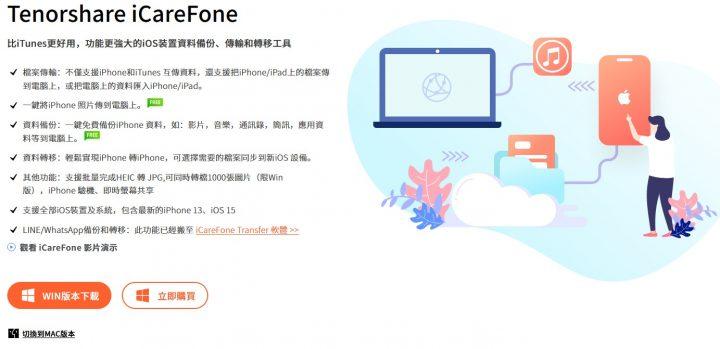
要進行iPhone資料轉移,iPhone無痛轉移的動作前,我們先去Tenorshare官網下載:https://bit.ly/3yt1Nnr。並依據本身使用的電腦平台來下載安裝對應的版本:icarefone.exe(Windows版)、icarefone-mac.dmg(MAC版)。
iPhone 資料轉移文章教學:
https://bit.ly/3nRgTOC
https://bit.ly/3obtoFf
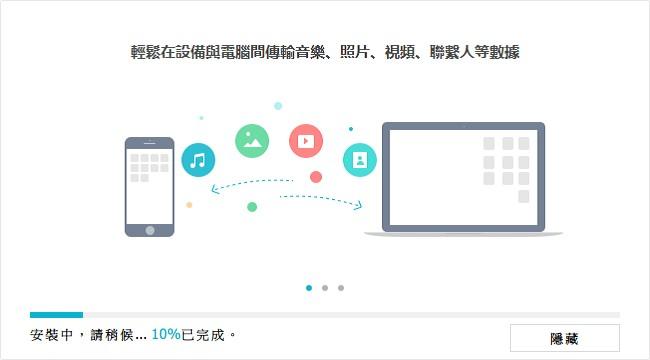
安裝過程也非常快,不到一分鐘就安裝完成了。
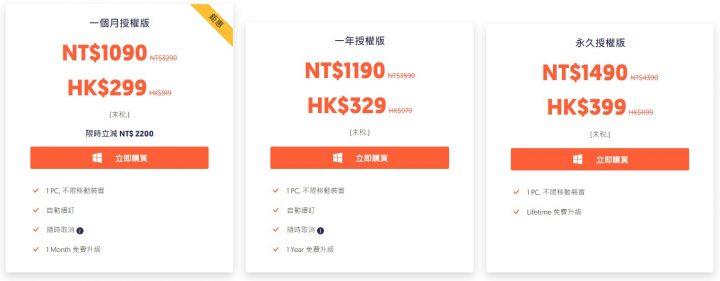
Tenorshare都會不定期推出限時優惠方案,像是這次是推【一個月授權版】優惠價,Windows版是NT$1090(跟原價比起來,立馬省下NT$2200!);一年授權版NT$1190(也是省NT$2400之多),永久授權版則是NT$1490(可省NT$2900)。再搭配《7折優惠碼: A3KER6》可再省更多喔!
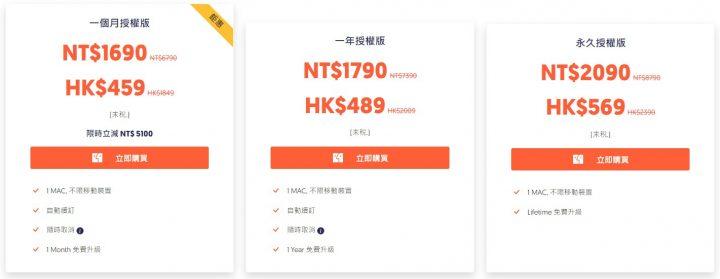
如果是MAC用戶,省下的金額更多!一個月授權版NT$1690(跟原價比,立時省下NT$ 5100);一年授權版NT$1790(也省NT$5600),永久授權版則是NT$2090(省NT$6700)。搭配《7折優惠碼: A3KER6》肯定比Windows版售價省更多!
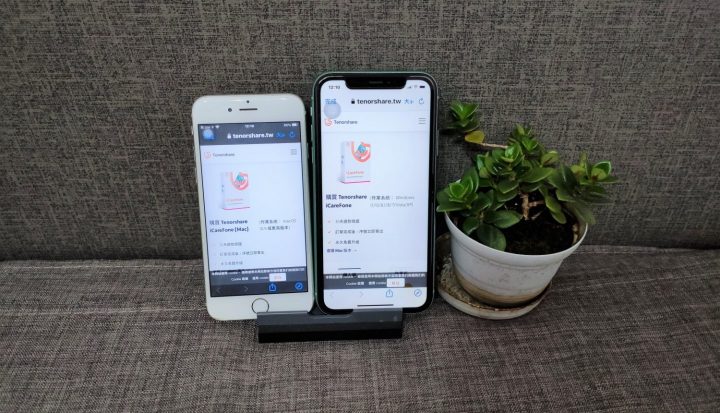
訂購用戶一樣可享用:30天退款保證、訂單完成後,序號立即寄出、永久免費升級等等的服務!
簡潔介面 強大功能
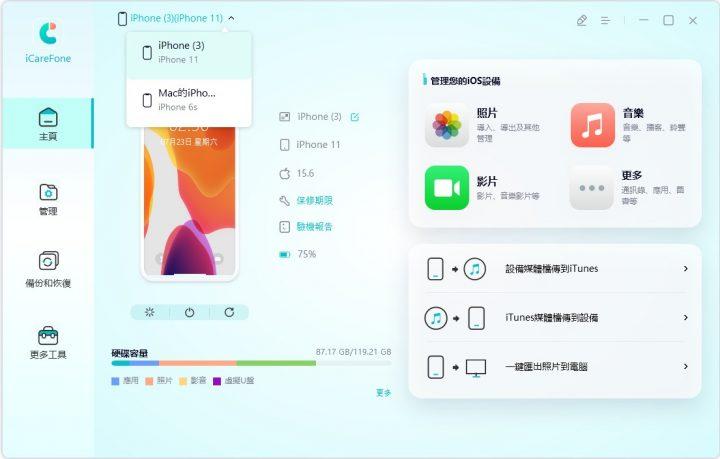
接上iPhone,並開啟iCareFone之後,可看到它的主要頁面。功能介面簡潔且一目了然,並且會顯示iPhone的主要資訊。
開始進行iPhone新機轉移,iPhone 轉移資料
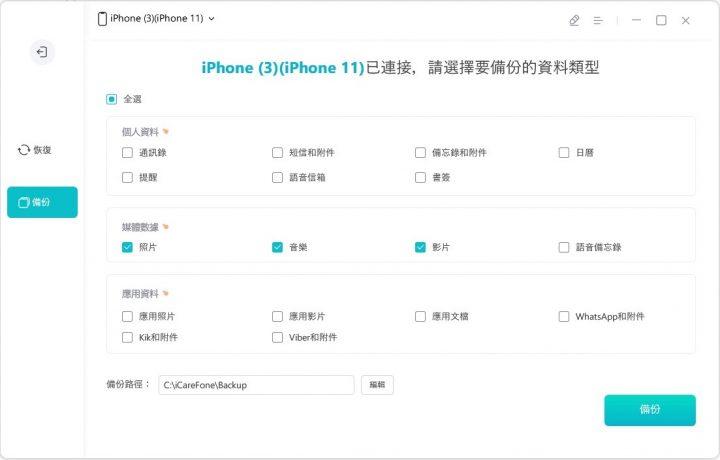
點擊左邊功能欄位的「備份和恢復」選項,進去後再點「備份」選項。這邊可以選擇要備份的資料,我們以媒體數據來測試備份。若只要備份少部分的資料的話,這邊小編有個小技巧:先取消點選左上角的「全選」,這樣全部選項都會取消點選,再點選要備份的資料就可。
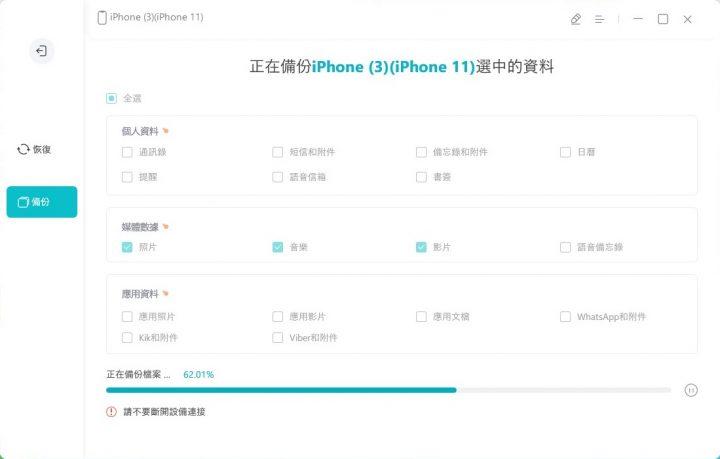
iPhone資料轉移,iPhone無痛轉移的備份時間,要看資料有多少來決定,資料越多,所花的時間就越長。
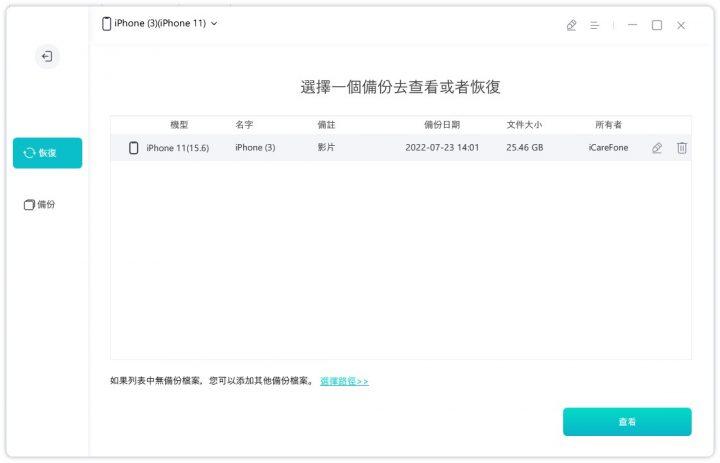
在「恢復」畫面中可看到剛剛備份的資料,再點右下角「查看」按鈕,可直接看到備份的資料。
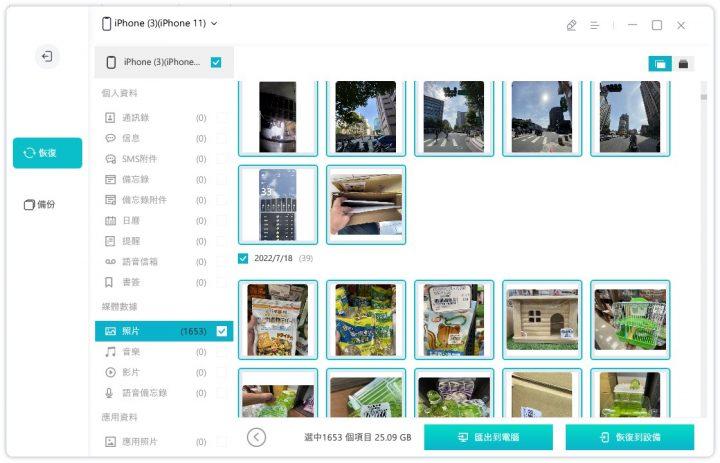
這個瀏覽資料的功能是一般iTunes所沒有的,我們可選擇「匯出到電腦」或「恢復到設備」將資料存到電腦端或手機端。

我們選擇特定的幾張照片,然後再選擇左上角要匯出的裝置(這邊以iPhone 6s為例子),再選「恢復到設備」。
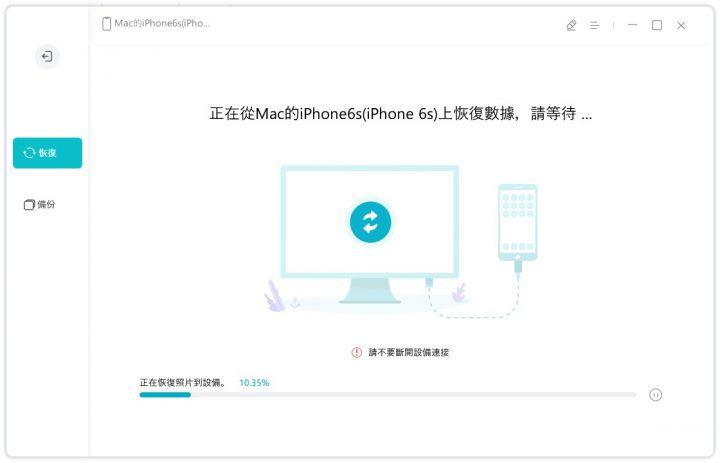
開始正在恢復照片到設備(iPhone 6s)中。
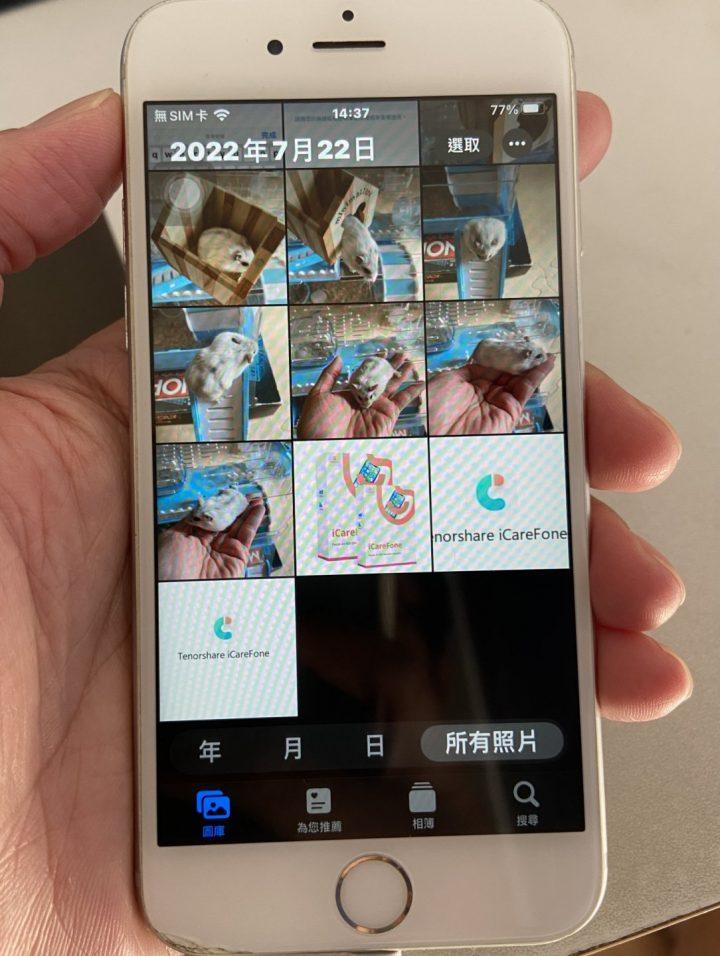
之後開啟iPhone 6s手機裡的相片,就可看到剛剛傳輸的照片。「iPhone資料轉移,iPhone無痛轉移」就是這麼簡單。
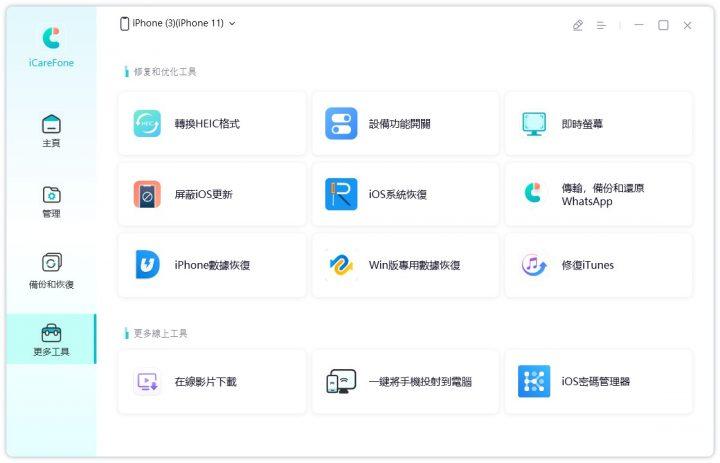
Tenorshare iCareFone只有〈iPhone新機轉移,iPhone 轉移資料〉功能而已嗎?當然不是,在主畫面的「更多工具」中,iCareFone提供更多實用的功能,像是HEIC格式照片轉檔、即時螢幕等等。
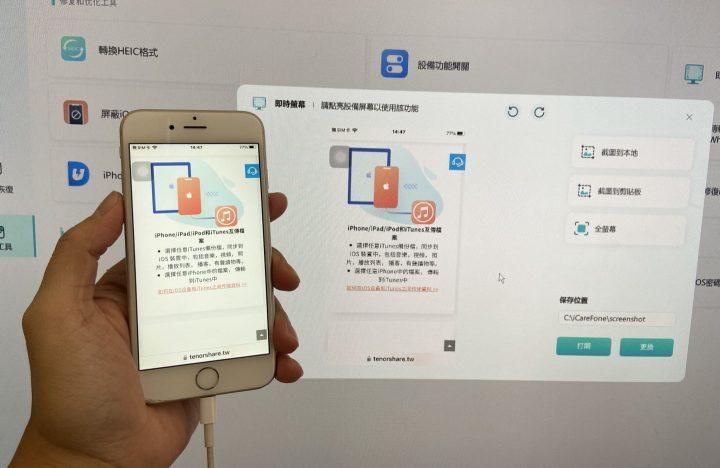
像是「即時螢幕」可用在工作簡報上,非常實用。
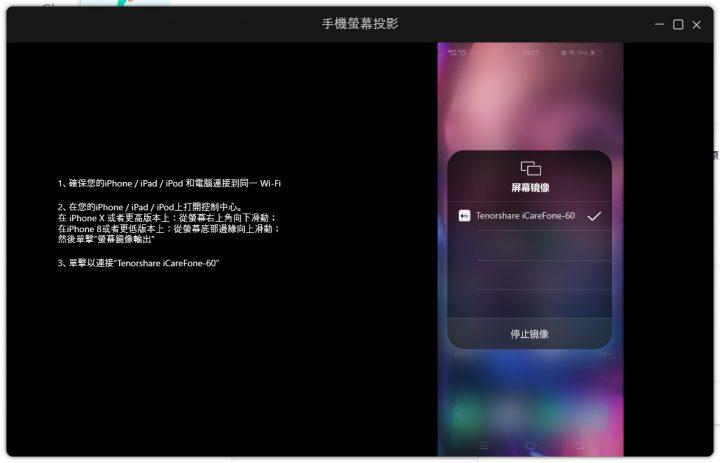
以及「一鍵將手機投射到電腦」功能,透過同一條WIFI網路,可投影到任何一台電腦螢幕上。這樣一來,我們就不用再花錢來多準備一條線做簡報投影了。
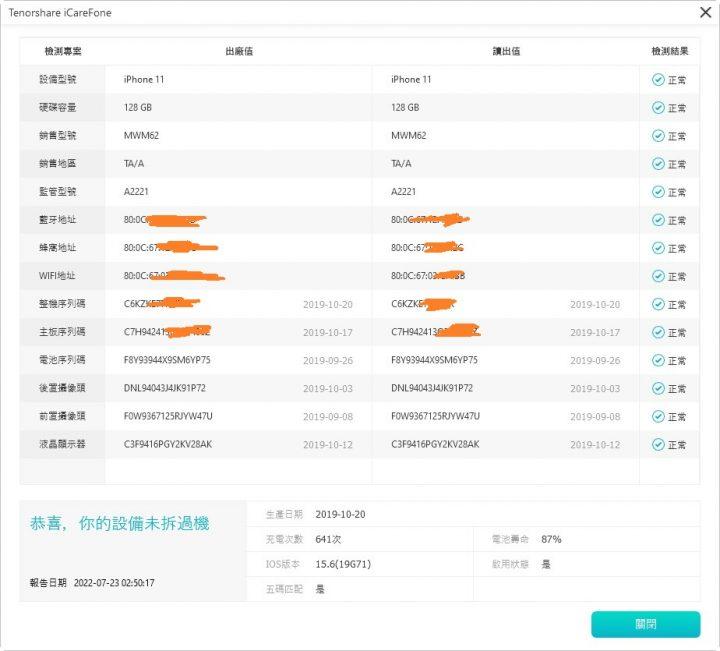
另外,若手中用的是二手機,想要查詢它的相關資訊,可在主頁面中選擇「驗機報告」,這邊是以iPhone 11來檢測。出廠值和讀出值都一致的話,表示這隻iPhone沒有被換過零件。
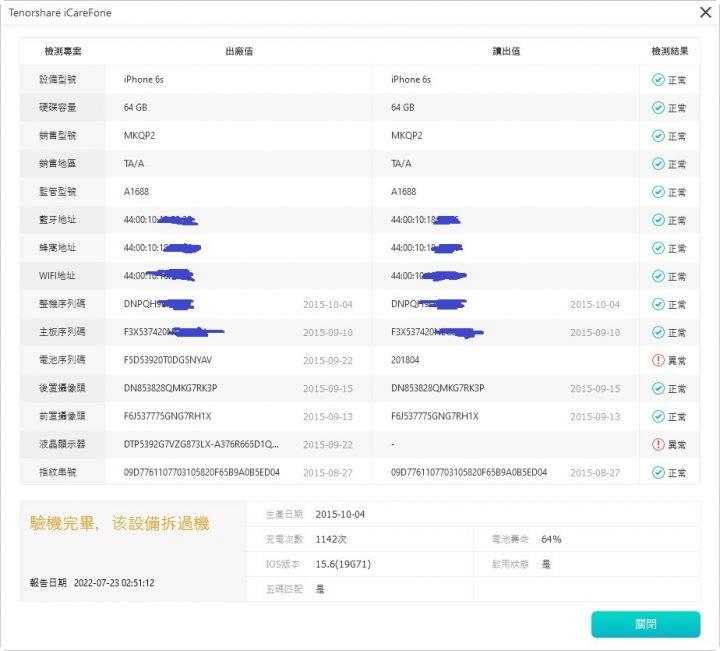
這隻iPhone 6s因為有手動換過電池,所以它會顯示拆過機。像這些手機資訊,蘋果iTunes上就不會顯示了。
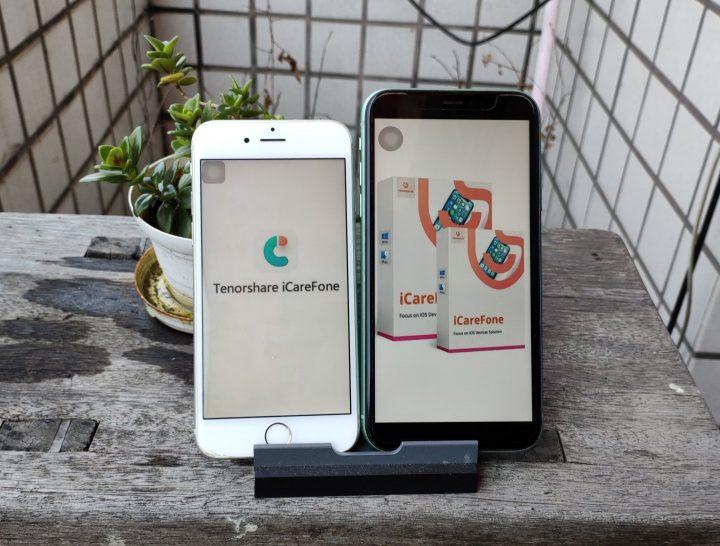
小結論
以前如果我們要進行iPhone新機轉移,iPhone轉移資料時,會非常仰賴iTunes這套官方工具(macOS 10.14或以上則是透過內建Finder),但是iTunes使用上與介面感官上又那麼不直覺、不人性化!而iCloud又有連線與雲端空間有限的疑慮,Tenorshare iCareFone的強大功能與細膩簡約介面,則大大彌補了iTunes和iCloud的不足,並且改善了我們在iPhone上轉移備份的效率。不論是拖曳式檔案傳輸、一鍵資料備份轉移或是其他超實用的功能,真的是比iTunes好用很多很多!
延伸閱讀:
- 完美簡單的iPhone LINE備份懶人包教學 – iCareFone for LINE
- 簡便快速!LINE聊天記錄Android轉iOS,LINE Android to iOS-iCareFone for LINE
- iPhone忘記密碼怎麼辦?就用Tenorshare 4uKey搞定!
資料及產品來源:Tenorshare
|
|
